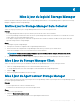Install Guide
3 Ouvrez le module d'installation Server Agent et suivez les instructions pour mettre à jour le Server Agent.
Mettre à jour l'Appliance virtuelle Storage Manager
Procédez comme suit pour mettre à jour l'Appliance virtuelle Storage Manager :
À propos de cette tâche
La mise à jour de l'Appliance virtuelle Storage Manager ne modie pas le numéro de version indiqué dans le client VMware vSphere. Ce
dernier indique toujours le numéro de version de l'
Appliance virtuelle Storage Manager déployée initialement.
Étapes
1 Téléchargez la mise à jour de l'Appliance virtuelle Storage Manager.
Le nom de chier du package de mise à jour est DSM-VA-x.x.x.x.zip, où x.x.x.x est le numéro de version du logiciel Storage Manager.
REMARQUE : Si vous eectuez une mise à jour de l'appliance virtuelle Appliance virtuelle Storage Manager 2016 R2 ou une
version antérieure, modiez le dernier numéro du nom de chier du package de mise à jour par 999 avant d'eectuer la mise
à jour. Par exemple, si le nom de chier du package de mise à jour est DSM-VA-18.1.2.1.zip, modiez le nom de chier par
DSM-VA-18.1.2.999.zip.
2 Dans un navigateur Web, accédez à https://virtual_appliance_IP_address/ui/.
REMARQUE : Selon les paramètres de votre navigateur Web, vous devrez peut-être accuser réception des alertes de
sécurité pour continuer.
3 Connectez-vous à l'Appliance virtuelle Storage Manager à l'aide d'un utilisateur doté des privilèges d'administrateur.
La page Unisphere Central Accueil s'ache.
4 Cliquez sur Data Collector.
La vue Data Collector s'ache.
5 Cliquez sur l'onglet Général, puis cliquez sur le sous-onglet Résumé.
6 Cliquez sur Installer la mise à jour.
La boîte de dialogue Charger le progiciel s'ouvre.
7 Cliquez sur Choisir un chier.
La boîte de dialogue Ouvrir s'ouvre.
8 Sélectionnez le package .zip de mise à jour de Appliance virtuelle Storage Manager et cliquez sur Ouvrir.
9 Cliquez sur OK.
La fenêtre de conrmation Installer le package s'ache.
10 Cliquez sur Oui.
L'Appliance virtuelle Storage Manager est mise à jour.
REMARQUE
: La mise à jour de l'Appliance virtuelle Storage Manager peut prendre jusqu'à 15 minutes. La page de
connexion d'Unisphere Central s'ache une fois la mise à jour terminée.
REMARQUE : Lors de l'exécution d'une mise à jour de l'Appliance virtuelle Storage Manager 2016 R3 ou version antérieure
vers l'Appliance virtuelle Storage Manager 2018 R1 ou version ultérieure, fermez le navigateur, patientez jusqu''à 15 minutes,
puis rouvrez le navigateur et connectez-vous à l'Appliance virtuelle Storage Manager.
36 Mise à jour du logiciel Storage Manager